Arch 折腾记 - 在 VMWare 上简易地安装 Arch Linux
手动安装 Arch 是一件非常痛苦的事情(不
虽然 VMWare 提供了「简易安装」这个 Feature,然而 Arch 压根没提供任何 OOBE 向导,全程命令行操作,也相对提高了门槛。
这篇文章将带领你以相对 Dirty 的方式,在 VMWare 上较轻松地完成 Arch 的安装程序。
如果你已经有过在虚拟服务器(VPS)提供商安装 Arch 的经验,教程的内容可能相当熟悉。
准备
安装环境:
- VMWare Workstation 12 (On Windows 10)
- CentOS 7 (Minimal) x86_64 ISO
- 正常的网络连接
开始安装
VMWare 12 是不支持 Arch 的简易安装的 (想支持也没法支持)
可以看到,当你选择 Arch 镜像的时候:

↑ 就很尴尬…
但是我们需要选择 CentOS 7 Minimal 镜像:
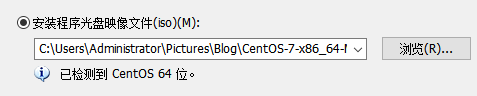
↑ OK,我们可以继续配置了。
完成后,启动配置好的虚拟机,按照正常安装步骤进行。
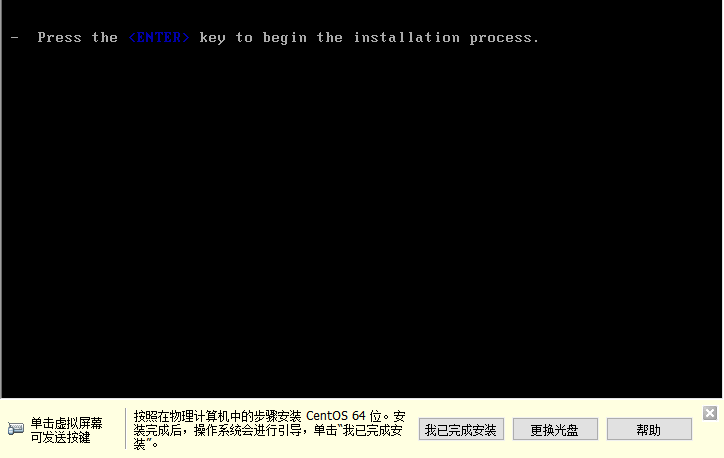
↑ (此处按回车启动安装程序)
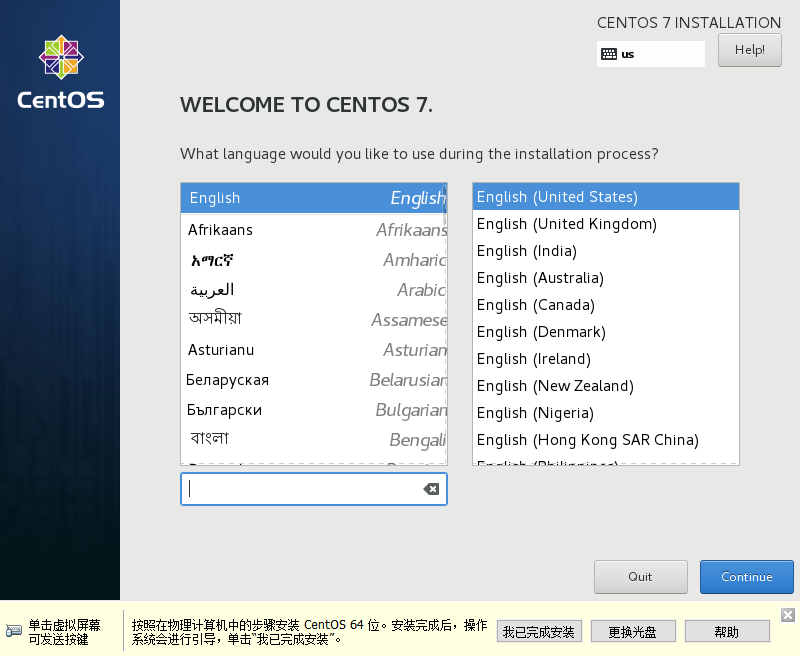
↑ 此处可选中文(如果看不懂的话)
因为安装 Arch 时这些配置基本会重置。
默认网络配置会无法连接网络,因为系统无法检测。
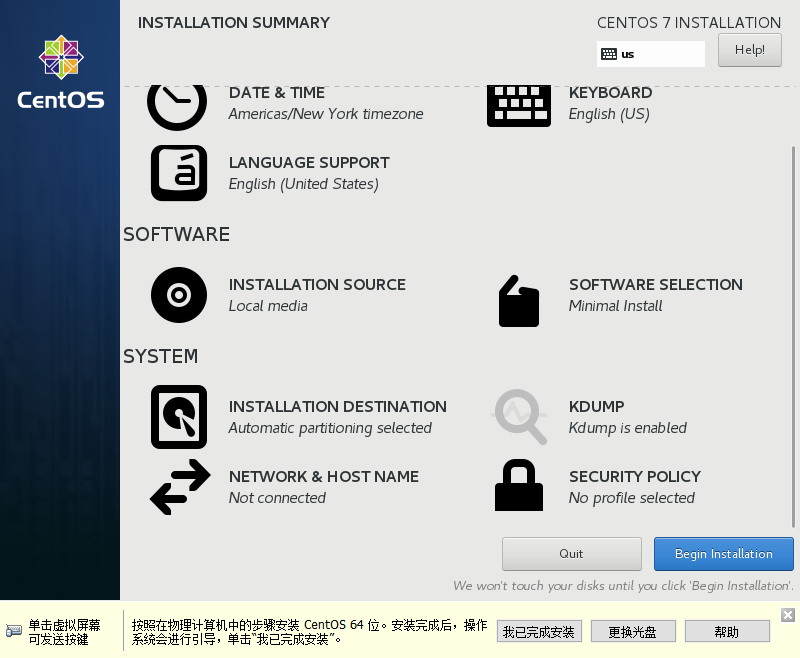
↑ 先点击 NETWORK & HOST NAME 栏。
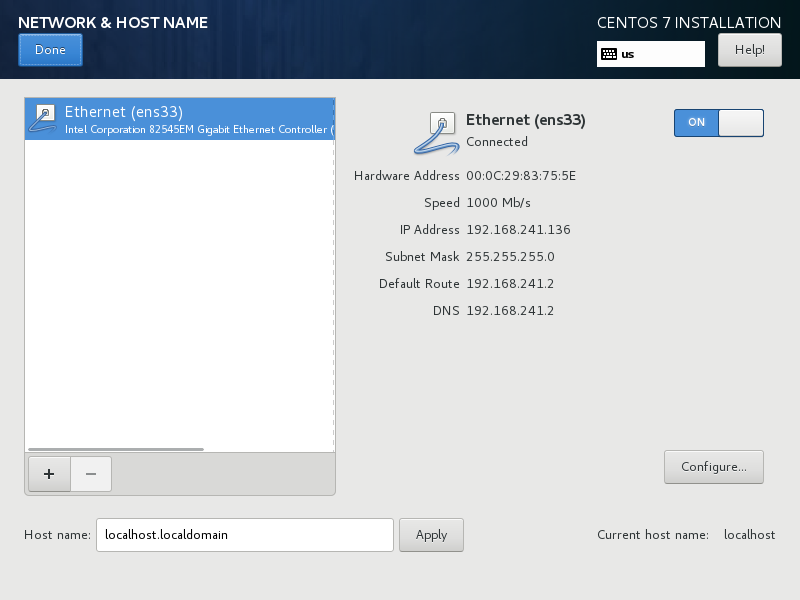
↑ 启用网络连接(右上角)
再点击左上角 Done 回到原界面。
再戳 SECURITY POLICY(安全策略)
将 Apply security policy 选项关闭。
点击 Done 返回。
点击 Begin Installation 按钮,开始安装。
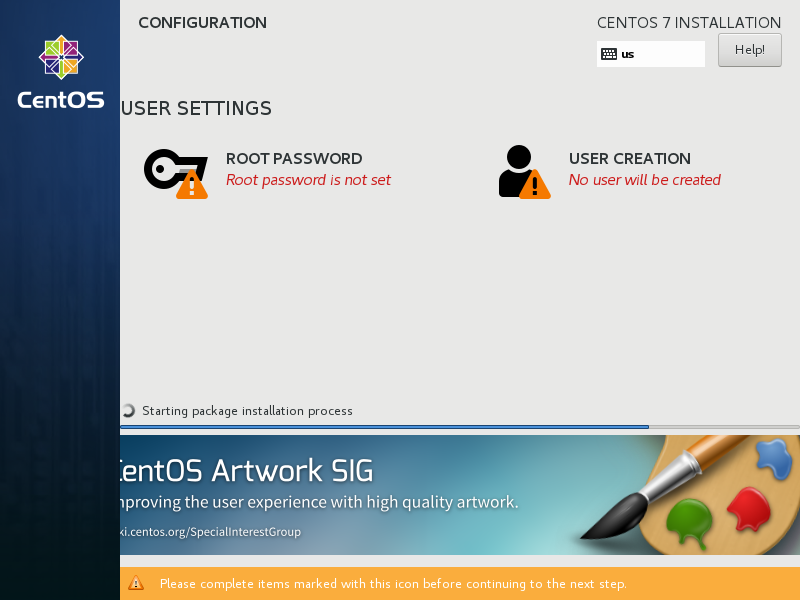
↑ 在这个画面,设置好 root 用户密码。
请注意符合密码强度需求。
安心等待安装完成,点击重新启动。
安装 Arch Linux
在前文中已经提到:
如果你已经有过在虚拟服务器(VPS)提供商安装 Arch 的经验,教程的内容可能相当熟悉。
没错,我们要用到 vps2arch 工具。
使用 root 用户名和之前设置好的密码,登录到安装好的 CentOS。
执行以下命令(可复制粘贴):
1 | yum -y install wget |
等待系统安装完毕。
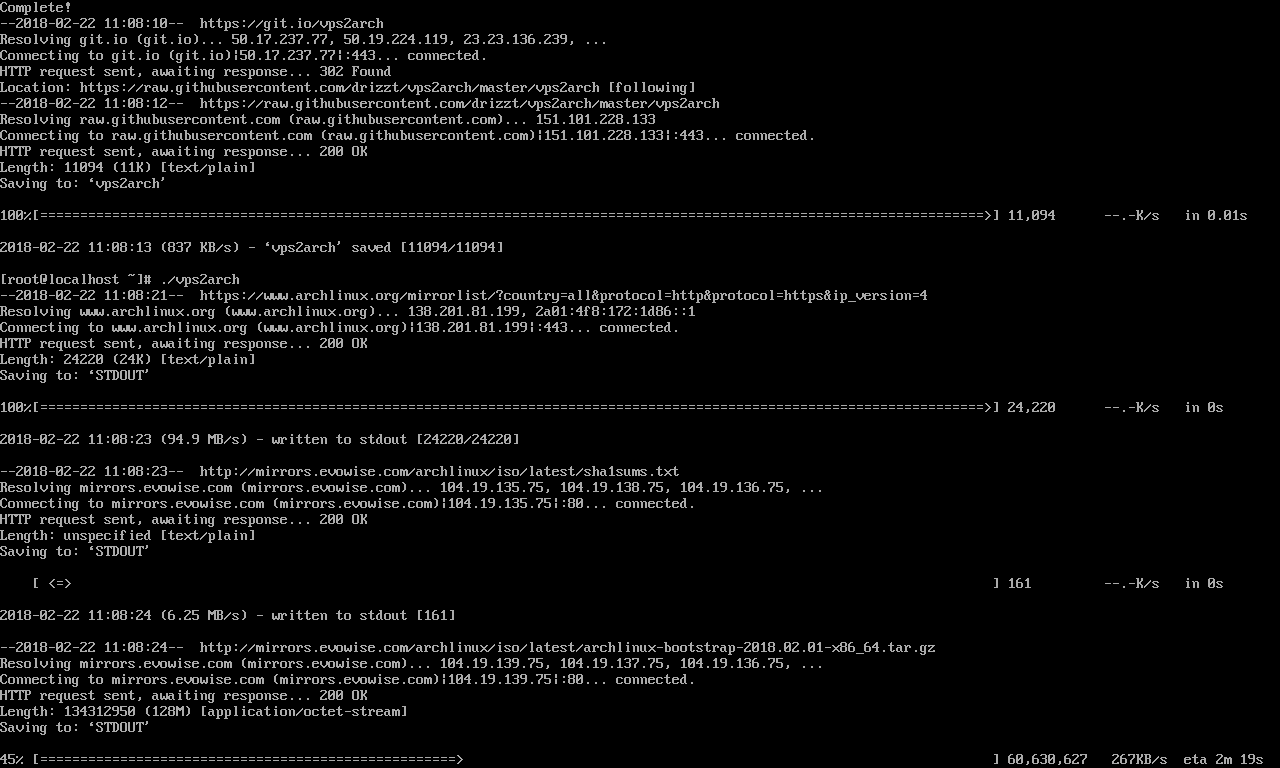
↑ 正在准备 Arch 环境(下载依赖)。
(不应该叫「依赖」…不过我也不知道叫什么好了23333(逃
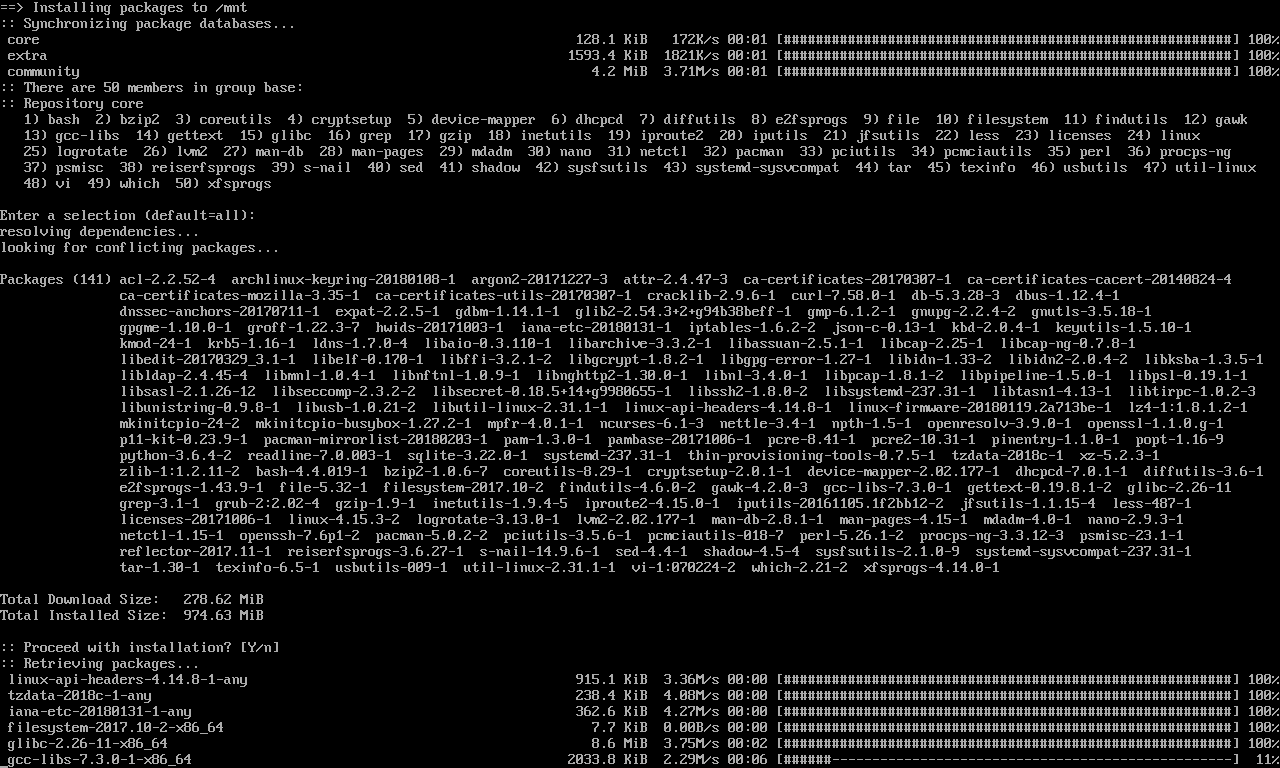
↑ 熟悉的 pacman 出现啦!
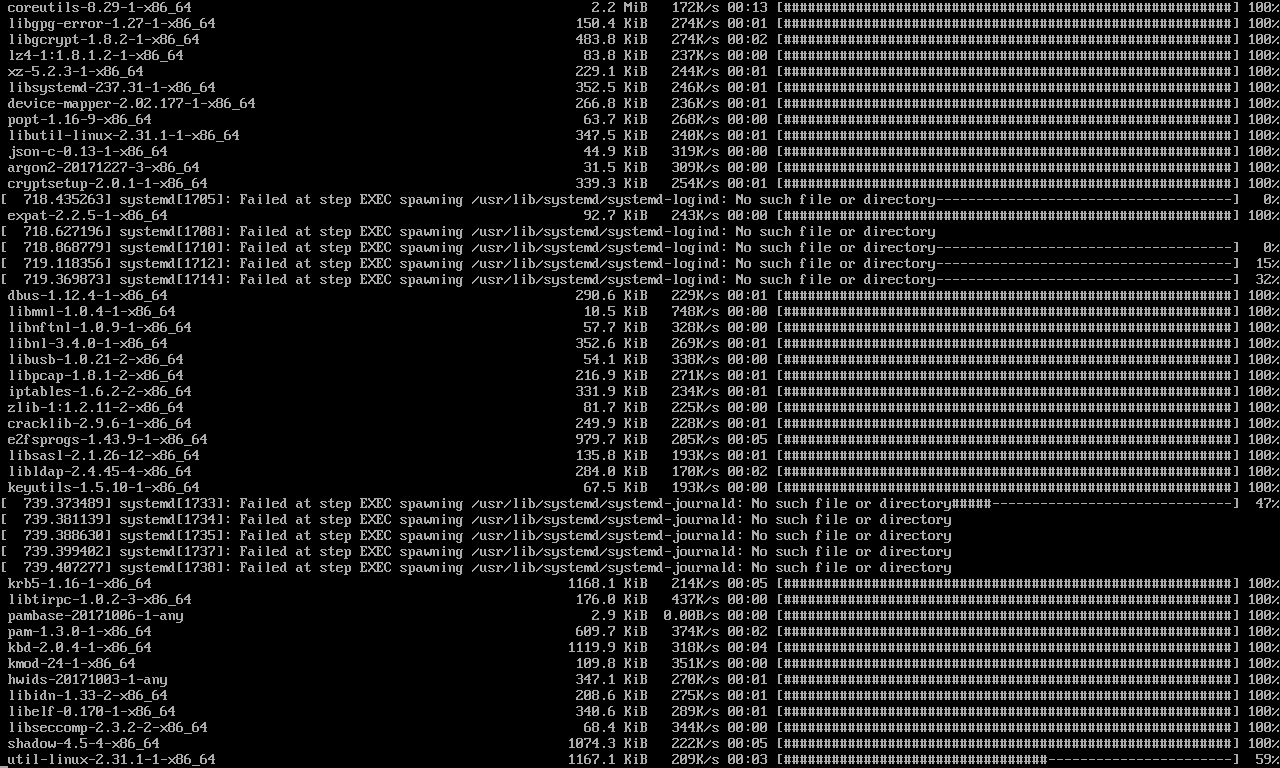
↑ 中途出错可以无视,只要没 kill 掉 pacman.
待转换脚本执行完毕,执行以下命令:
sync ; reboot -f
重启后,使用 root 用户和原密码登录新系统。
如有需要,可以执行 pacman -Syyu base-devel 以安装编译依赖包。
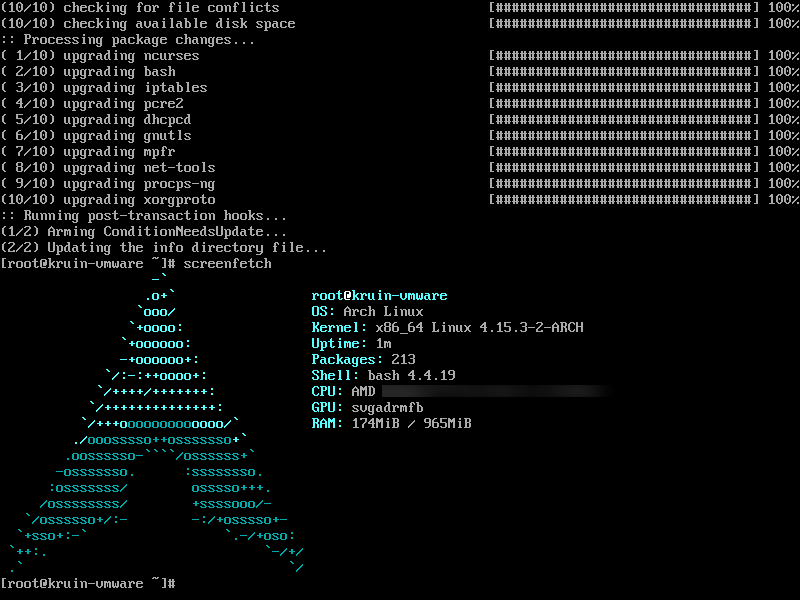
↑ \ 享受滚包的快感吧 /